Correggi il codice di errore 0x80070005 di Xbox Game Pass
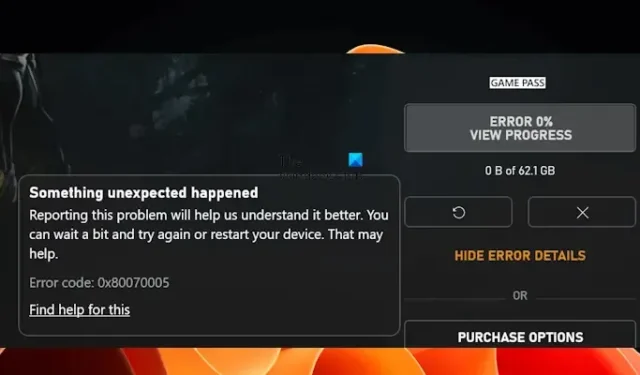
In questo articolo parleremo di alcune soluzioni per risolvere il codice di errore Xbox Game Pass 0x80070005 . Potresti vederlo durante il download e l’installazione di un gioco dall’app Xbox su Windows 11/10. Questo errore si verifica durante l’installazione di alcuni giochi specifici dall’app Xbox. Altri giochi non sono interessati da questo errore.
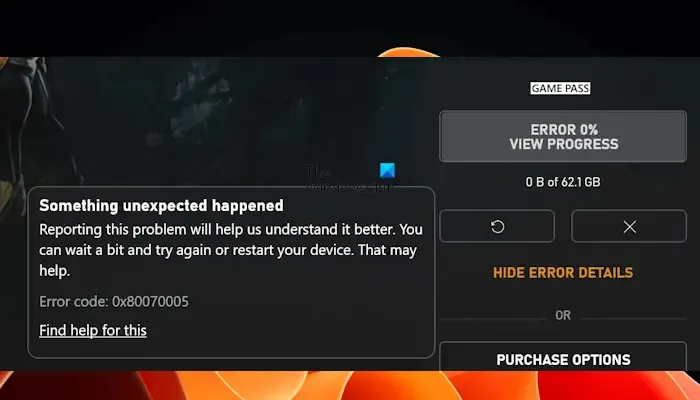
Correggi il codice di errore Xbox Game Pass 0x80070005
Utilizza le seguenti soluzioni per correggere il codice di errore Xbox Game Pass 0x80070005 su Windows 11/10. Prima di procedere, ti suggeriamo di verificare la disponibilità di Windows Update. Se è disponibile un aggiornamento, scaricalo e installalo.
- Modifica l’impostazione delle Opzioni di accesso in Windows
- Disattiva temporaneamente il tuo antivirus
- Disinstallare il recente aggiornamento di Windows
- Modifica il percorso di installazione predefinito per i tuoi giochi e le tue app
- Verifica la corruzione dei file di sistema
- Rinominare la cartella WpSystem
- Disinstalla e reinstalla l’app Xbox
- Eseguire un aggiornamento di riparazione o un’installazione pulita di Windows
Di seguito, abbiamo spiegato tutte queste correzioni in dettaglio.
1] Modifica l’impostazione delle Opzioni di accesso in Windows
Prova a modificare le opzioni di accesso nelle Impostazioni di Windows 11/10. I passaggi per eseguire questa operazione sono forniti di seguito:
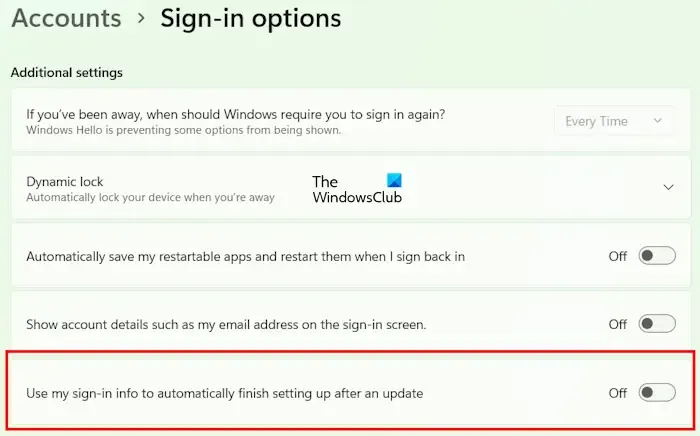
- Apri le Impostazioni di Windows 11/10.
- Vai su Account > Opzioni di accesso .
- Scorri verso il basso e disattiva l’opzione ” Utilizza le mie informazioni di accesso per completare automaticamente la configurazione dopo un aggiornamento “.
Ora controlla se puoi installare i giochi dall’app Xbox o meno.
2] Disattiva temporaneamente il tuo antivirus
Il tuo antivirus potrebbe causare un conflitto con l’app Xbox a causa del quale riscontri questo errore. Per verificarlo, disattiva temporaneamente l’antivirus e quindi installa il gioco dall’app Xbox. Secondo i rapporti, alcuni utenti hanno riscontrato che l’antivirus Avast causa questo problema.
3] Disinstallare il recente aggiornamento di Windows
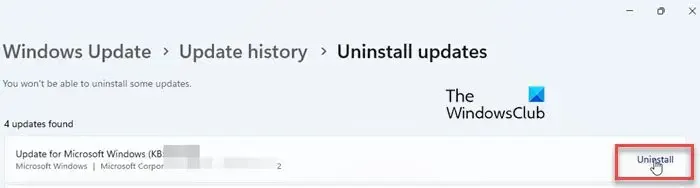
A volte, un aggiornamento di Windows causa problemi su un computer Windows per alcuni utenti. In tal caso, gli utenti interessati possono disinstallare Windows Update installato di recente. Se questo è il tuo caso, la disinstallazione di Windows Update installato di recente può risolvere il problema.
4] Modifica il percorso di installazione predefinito per i tuoi giochi e app
Alcuni utenti sono riusciti a risolvere questo problema modificando la posizione di salvataggio predefinita per app e giochi. Puoi anche provare questo. I passaggi per eseguire questa operazione sono i seguenti:
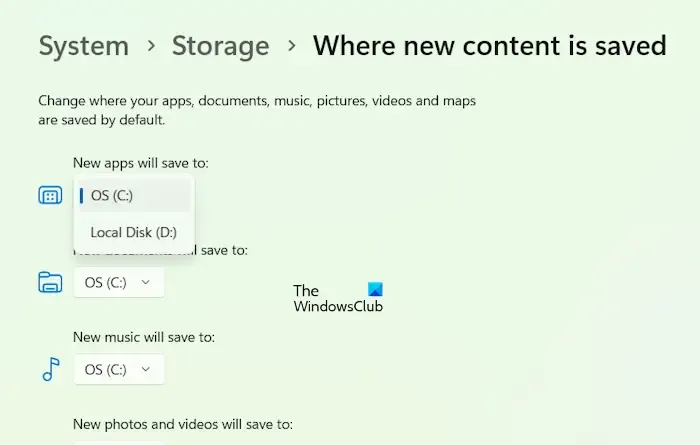
- Apri le Impostazioni di Windows 11/10.
- Seleziona ” Sistema > Archiviazione > Dove viene salvato il nuovo contenuto “.
- Seleziona un’altra unità nel menu a discesa ” Le nuove app verranno salvate in “.
Ora installa il gioco dall’app Xbox e verifica se il problema è stato risolto o meno.
5] Verifica la corruzione dei file di sistema
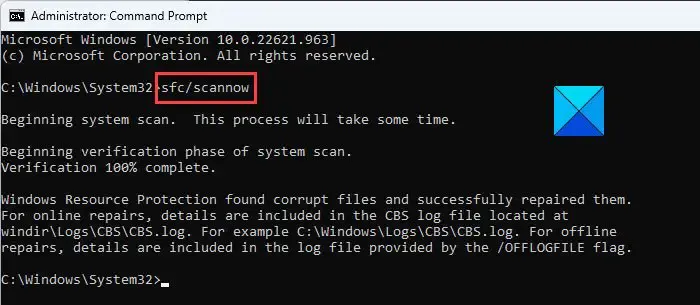
Se il problema persiste, potrebbero esserci alcuni file di sistema danneggiati che devono essere riparati. È possibile utilizzare il Controllo file di sistema (un’utilità della riga di comando) per riparare i file di sistema danneggiati. Avvia il prompt dei comandi come amministratore ed esegui il comando seguente per eseguire la scansione SFC .
sfc /scannow
6] Rinominare la cartella WpSystem
La cartella WpSystem viene creata automaticamente su un computer Windows durante l’installazione di alcune app o giochi specifici da Microsoft Store. Troverai questa cartella sull’unità C o su un’altra unità (nel caso in cui tu abbia modificato il percorso di salvataggio predefinito per l’installazione di app e giochi da Microsoft Store). Rinominare questa cartella può aiutare a risolvere questo problema.
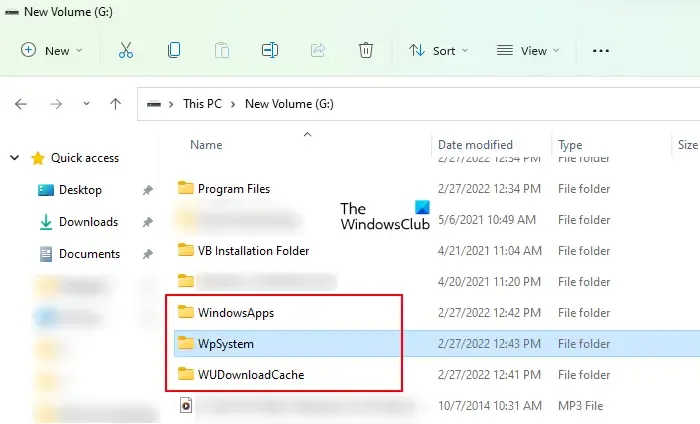
Se non riesci a rinominare la cartella WpSystem, prendine la proprietà , quindi riprova. Rinominare la cartella WpSystem in WpSystem.old. Questo dovrebbe risolvere il problema.
7] Disinstalla e reinstalla l’app Xbox
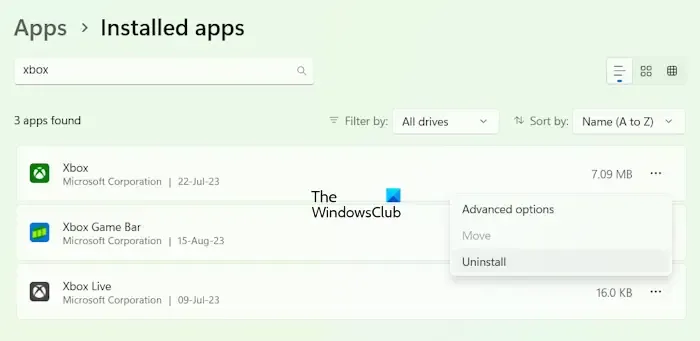
Puoi anche provare a disinstallare l’app Xbox e installarla di nuovo. Apri le Impostazioni di Windows 11/10 e vai su ” App > App installate “. Individua l’app Xbox e disinstallala. Ora riavvia il computer e installa nuovamente l’app Xbox da Microsoft Store.
8] Eseguire un aggiornamento di riparazione o un’installazione pulita di Windows
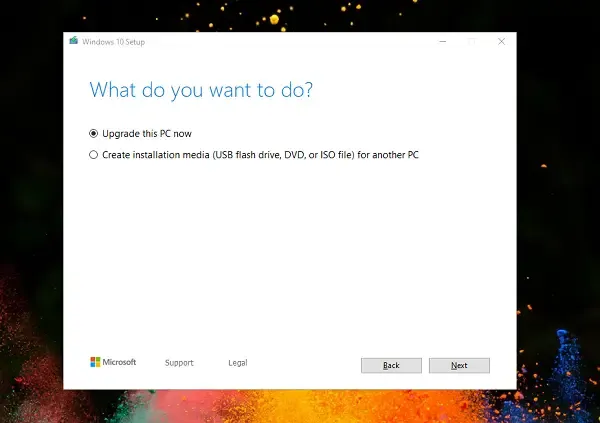
L’aggiornamento di riparazione o l’aggiornamento sul posto è utile per riparare i computer Windows. Se nessuna delle soluzioni precedenti risolve il problema, eseguire un aggiornamento sul posto. Questo passaggio reinstallerà il sistema operativo Windows senza disinstallare il sistema operativo Windows attualmente installato. Pertanto, non vi è alcun rischio di perdita di dati.
Spero che qualcosa aiuti!
Cos’è il codice di errore 0x80070005 nel ripristino del sistema Windows?
Durante l’esecuzione del Ripristino configurazione di sistema sul tuo computer Widows 11/10, potresti visualizzare il seguente messaggio di errore:
Si è verificato un errore non specificato durante il Ripristino configurazione di sistema. (0x80070005)
Si tratta di un errore di accesso negato. Per risolverlo, puoi provare alcune soluzioni, come riparare i file di sistema, ripristinare il repository, ecc.
Qual è il codice di errore 0x80070005 in Chrome?
Il codice di errore 0x80070005 è un errore a livello di sistema in Google Chrome . Di solito si verifica quando provi ad aggiornare il browser Chrome. La causa più comune di questo errore sono i problemi di autorizzazione. Pertanto, eseguire Chrome come amministratore può risolverlo.


Lascia un commento